Du kan koble til en datatjeneste eller webtjeneste slik den også kan kalles, fra Access. Du kan for eksempel opprette en datatjenestetilkobling til bedriftens forretnings-Data Catalog og få forretningsdata inn i Access.
Når du har opprettet en datatjenestetilkobling, kan du koble til den på samme måte som andre eksterne datakilder. Hvis datatjenesten godtar parametere, kan du endre parameterne når du oppretter en koblet tabell ved hjelp av datatjenestetilkoblingen.
Vær oppmerksom på at oppretting av en ny tilkoblingsfil for datatjenesten, for eksempel via Tilkoblingstjenester for forretningsdata, er utenfor omfanget av denne artikkelen. Se Bruke eksterne data med Access for mer informasjon om hvordan du arbeider med BDCM-filer og Access.
Oversikt
Access lar deg koble til eksterne data som er tilgjengelige via en datatjeneste. Du må allerede ha tilkoblingsfilen for datatjenesten, som leveres av datatjenesteleverandøren. Den generelle prosessen med å bruke data i datatjenesten er som følger:
-
Hent en datatilkoblingsfil for datatjenesten.
-
Installer datatilkoblingen for datatjenesten ved hjelp av tilkoblingsfilen.
-
Opprett en koblet tabell ved hjelp av den installerte datatilkoblingen for datatjenesten.
Vær oppmerksom på at de koblede tabellene du oppretter ved hjelp av en datatjenestetilkobling, er skrivebeskyttet.
Opprette en tilkobling til en datatjeneste
-
Plasseringen til veiviseren for kobling til datatjenester varierer litt avhengig av hvilken versjon av Access du har. Velg trinnene som passer for din versjon av Access:
-
Hvis du bruker den nyeste versjonen av Microsoft 365 abonnementsversjonen av Access, klikker du Ny datakilde > Fra nettbaserte tjenester > Datatjenester i gruppen Importer & kobling på fanen Eksterne data.
-
Hvis du bruker Access 2016, Access 2013 eller Access 2010, klikker du Mer i gruppen Importer & kobling på fanen Eksterne data for å rulle ned listen over alternativer, og deretter klikker du Datatjenester.
-
-
Klikk Installer ny tilkobling nederst i dialogboksen Opprett kobling til datatjenester.
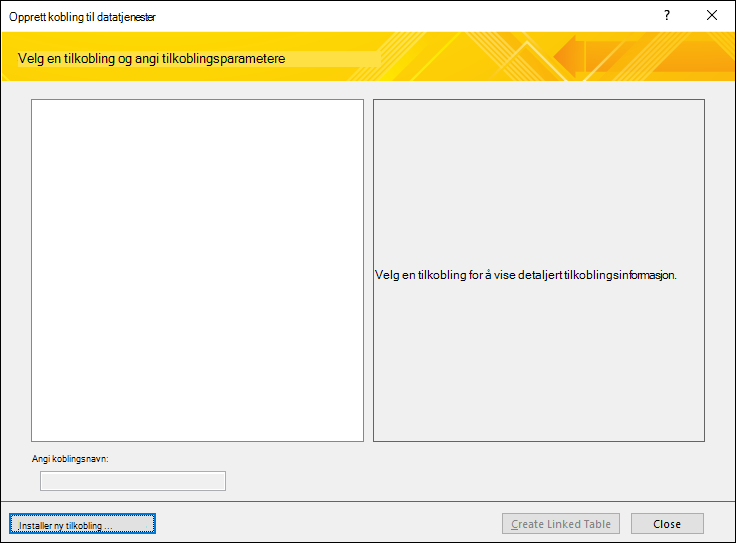
-
Bla til og velg XML-filen som inneholder beskrivelsen av datatjenesten, i dialogboksen Velg en tilkoblingsdefinisjonsfil .
Obs!: Denne filen leveres av data- eller nettjenesteleverandøren, eller av systemansvarlig.
Hvis du vil aktivere Data Services-knappen , må Microsoft .NET 3.5 eller nyere være installert.
Koble til en eksisterende datatjenestetilkobling
-
Plasseringen til veiviseren for kobling til datatjenester varierer litt avhengig av hvilken versjon av Access du har. Velg trinnene som passer for din versjon av Access:
-
Hvis du bruker den nyeste versjonen av Microsoft 365 abonnementsversjonen av Access, klikker du Ny datakilde > Fra nettbaserte tjenester > Datatjenester i gruppen Importer & kobling på fanen Eksterne data.
-
Hvis du bruker Access 2016, Access 2013 eller Access 2010, klikker du Mer i gruppen Importer & kobling på fanen Eksterne data for å rulle ned listen over alternativer, og deretter klikker du Datatjenester.
-
-
Dialogboksen Opprett kobling til datatjenester viser datatabellene som datatjenesten tilbyr. Hvis du for eksempel koblet til nettjenesten Adventure Works, vises kanskje noe lignende dette:
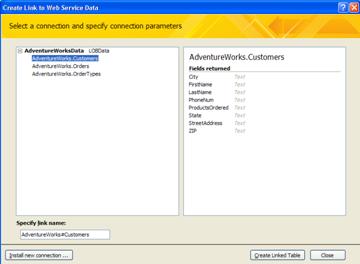
-
Klikk tabellen du vil bruke, i Opprett kobling til datatjeneste.
-
Klikk Opprett koblet tabell.
Angi en parameterverdi
Tilkoblingsfilen for datatjenesten kan støtte parametere. En parameter er et uttrykk som du bruker til å filtrere data.
Datatilkoblingen adventureworks webtjeneste har for eksempel en ordretabell som kan godta en verdi for plassering, og bruke denne verdien til å begrense postene du har tilgang til ved hjelp av koblingen.
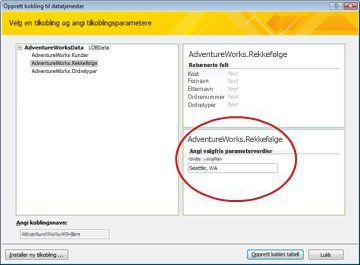
Du angir parameterverdien for en datatjenestetilkobling når du oppretter den koblede tabellen.
-
Følg de fire første trinnene i den foregående prosedyren, Koble til en eksisterende datatjenestetilkobling. Ikke klikk Opprett koblet tabell ennå.
-
Angi parameterverdien i den aktuelle boksen i parameterdelen i dialogboksen Opprett kobling til datatjenester . Grensesnittet du ser, varierer noe avhengig av datatilkoblingsfilen for datatjenesten du bruker. Noen tilkoblinger støtter flere parametere.
-
Når du er ferdig med å angi parameterverdier, klikker du Opprett koblet tabell.










